Підключення до зовнішніх джерел
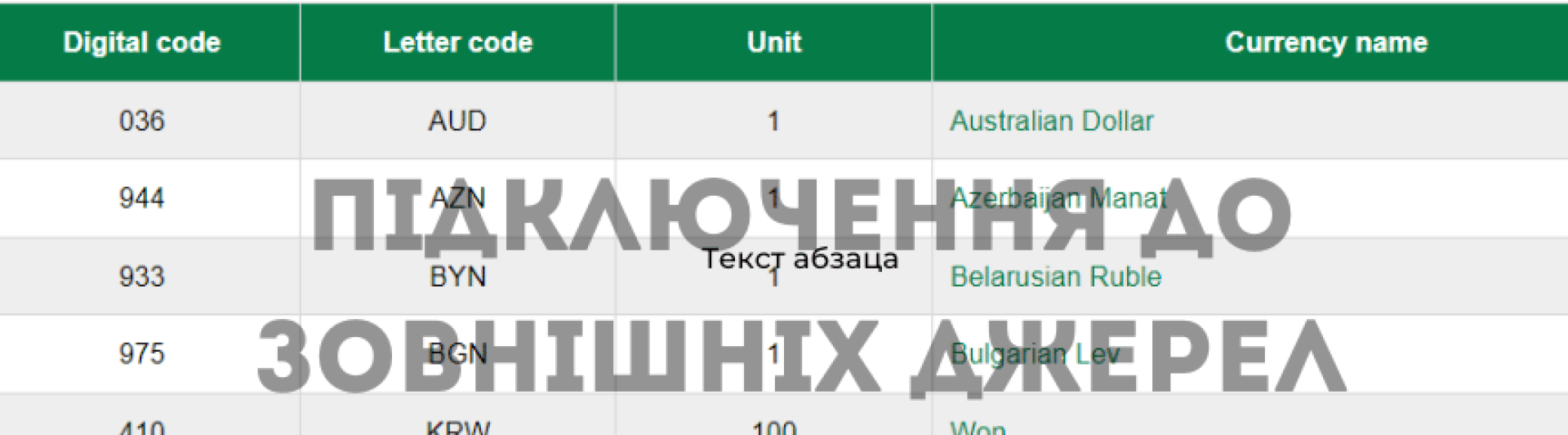
Excel дозволяє отримувати дані безпосередньо з їх джерел, тож ви легко можете використовувати їх у своїх розрахунках та аналізі.
Розглянемо алгоритм підключення до різних джерел даних.
1. Підключення до текстових файлів
Текстові файли — це файли у форматах TXT або CSV, які містять лише текст і не мають форматування, рамок, кольорів тощо.
Щоб завантажити дані з текстових файлів, виконайте наступні дії:
- Обираємо вкладку Дані.
- Натискаємо Отримання та перетворення даних.
- У випадному меню міститься блок Отримати дані.
- Усі джерела даних згруповані: З файлу, З бази даних, З онлайнових служб тощо)
- Обираємо З файлу — З текстового файлу або CSV файлу.
- У вікні вибору файлів Імпорт даних обираємо текстовий файл, з якого хочемо зробити імпорт.
- У вікні, що відкрилося, обираємо Завантажити.
- Завантажити до — вікно Імпорт даних.
- Обираємо режим перегляду даних (Таблиця/ Звіт зведеної таблиці/Діаграма тощо).
- Обираємо, куди слід помістити дані (Наявний аркуш/ Новий аркуш).
- Натискаємо ОК
- Ми підключилися до джерела даних.
Після підключення до зовнішнього джерела дані можна оновлювати вручну або автоматично за допомогою функції Оновити у меню Запити. Тут можна налаштувати різні властивості оновлення:
- оновлення кожні _ хвилин,
- оновлення під час відкриття файлу,
- оновити всі.
2. Імпорт даних із сайтів
- Оберіть сайт із даними, до яких необхідно підключитися. Наприклад, курси валют від НБУ
- Скопіюйте адресу сайту.
- Оберіть порожню клітинку.
- На закладці Дані перейдіть у розділ Отримання та перетворення даних — З Інтернету.
- У вікні, що з’явилося, введіть URL адресу сайту.
- У вікні Навігатор оберіть Таблиця — Завантажити до
- Оберіть, куди слід помістити аркуш (Наявний аркуш/ Новий аркуш).
- Таблиця завантажена.
3. Отримання даних із БД Microsoft Access
Тут використовується аналогічна послідовність дій:
Дані — Отримати дані — З бази даних Microsoft Access — Завантажити до
Зв'язок Excel із зовнішніми джерелами даних дуже зручний для імпортування великих обсягів інформації в таблиці. Цей прийом дозволяє заощадити багато часу при введенні даних вручну.
P.S. Бажаєте стати тим самим "впевненим користувачем Excel"? Реєструйтеся на курс Excel: бізнес-аналіз та прогнозвання
Дізнайтеся більше про повну програму "EXCEL: бізнес-аналіз і прогнозування"



